Trucazo de WhatsApp: cómo crear avatares para hacer stickers y compartirlos con los contactos
Para personalizar aún más la cuenta de WhatsApp, es fundamental conocer de qué manera crear un avatar identificativo. Enterate cómo llevar a cabo el proceso y lograr que la comunicación sea más "real" en la aplicación.
.
WhatsApp es una de las aplicaciones más utilizadas a nivel global, ya que brinda diferentes posibilidades al momento de comunicarse y enviar archivos. Si bien las novedades relacionadas con las actualizaciones, con los grupos y con los "hackeos" que ponen en riesgo la seguridad de los usuarios son las de mayor interés, también hay otras que vale la pena conocer, tal como la posibilidad de crear un avatar para divertirse y compartirlo.
El procedimiento existe para los sistemas operativos Android y iOS, llevándose a cabo de forma muy fácil. La función es totalmente opcional y se personaliza a gusto, pudiendo modificarlo y eliminarlo: la idea clave es que se parezca a la persona que lo creó.
Cómo crear avatares en WhatsApp
El avatar personalizado se puede crear manualmente o con una foto, por lo que en cada caso hay un paso a paso diferente. "A fin de sugerir un avatar que se parezca más a ti, WhatsApp procesará una foto y las características de tu rostro o de tu cuerpo que aparezcan en ella", detalla Meta sobre la función.
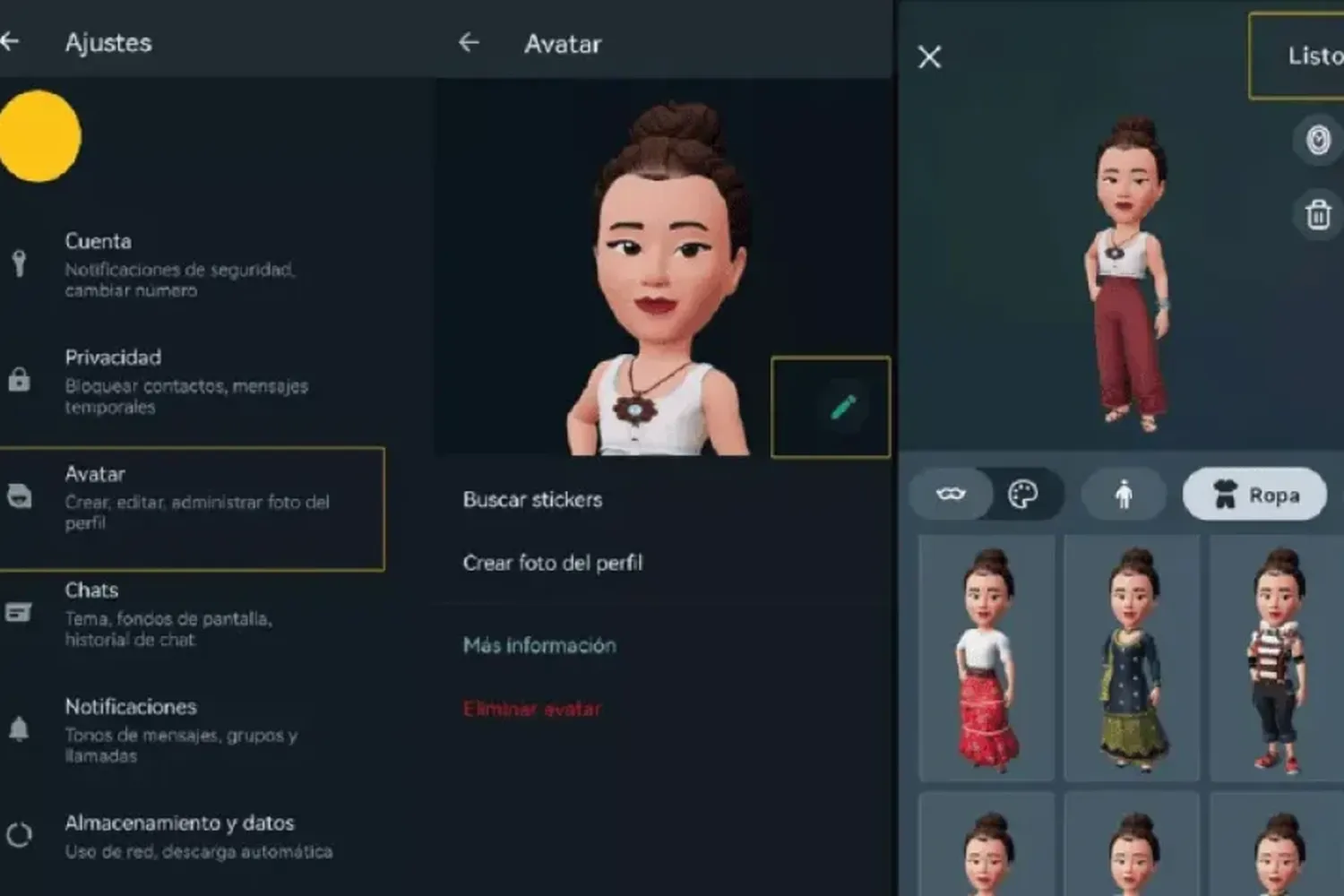
Crear un avatar manualmente
1. Desde un chat, tocar el ícono que accede a los emojis y luego, cuando estos aparezcan, visualizar el dibujo de la cara sonriente sin ojos. Pulsar en ella, después en "Crear avatar" y seguir los pasos.2. También se puede acceder a "Ajustes" y continuar desde allí. En la opción de "Avatar" se encuentra la misma posibilidad.
3. Elegir un tono de piel y seleccionar "Siguiente".
4. Personalizar la apariencia del avatar y elegir "Ok".
Crear un avatar con una foto
1. Siguiendo los pasos anteriores y desde la configuración de WhatsApp, optar por crear un avatar.2. Pulsar en "Permitir cámara" y luego en "Tomar foto".
3. Sacar una foto. Esta se puede tomar las veces que se desee.
4. De la misma forma que en el caso previo, personalizar la representación y aceptar.
Paula Chaves habló de su reencuentro con China Suárez en el cumple de Mery del Cerro
"Si lo deseas, puedes usar el editor de avatares para peronalizar el avatar recomendado antes de seleccionar el avatar final", señala la página oficial de WhatsApp, donde se encuentra la información brindada. "Tu foto no se utilizará para ningún otro fin y se empezará a tratar para su eliminación inmediata", finaliza para que los usuarios se queden tranquilos.


Comentarios
Para comentar, debés estar registrado
Por favor, iniciá sesión